Google Карты – незаменимое приложение для путешественников и автомобилистов. Это бесплатный сервис, который предлагает подробные карты и навигацию по всему миру. Однако, что делать, если у вас отсутствует интернет соединение? Не беспокойтесь! Вы все равно можете использовать Google Карты на своем устройстве Android, даже без доступа к интернету. В этой статье мы расскажем вам, как воспользоваться этой удобной функцией.
Шаг 1: Подготовьте карту заранее. В первую очередь, вам необходимо установить приложение Google Карты на свое устройство Android. После установки откройте приложение и найдите нужное вам местоположение на карте. После этого введите в строку поиска название города или места, которые вы хотите сохранить на устройстве.
Шаг 2: Сохраните карту для работы без интернета. При появлении информации о месте или городе, которое вы хотите сохранить, приложение даст вам возможность сохранить карту на вашем устройстве. Чтобы это сделать, нажмите на название места или города и затем на кнопку "Сохранить карту оффлайн". Выберите область, которую вы хотите сохранить, и нажмите кнопку "Сохранить".
Шаг 3: Используйте карту без доступа к интернету. Когда вы окажетесь в месте, где у вас отсутствует интернет соединение, вы все равно сможете использовать сохраненную карту. Просто откройте приложение Google Maps на вашем устройстве и перейдите в раздел "Сохраненное". Здесь вы найдете все ваши сохраненные карты. Выберите нужную карту и начните использовать ее для навигации. В таком режиме вы все равно сможете видеть свое текущее местоположение и получать указания в реальном времени, хотя и без обновления данных.
Теперь вы знаете, как использовать Google Карты без интернета на вашем устройстве Android. Не забудьте сохранить карту заранее, чтобы она была доступна, когда у вас не будет доступа к интернету. Эта функция может быть очень полезной во время путешествий и в условиях, когда нет сотовой связи. Наслаждайтесь своими путешествиями с Google Картами!
Как пользоваться Google Карты без интернета на Андроид?
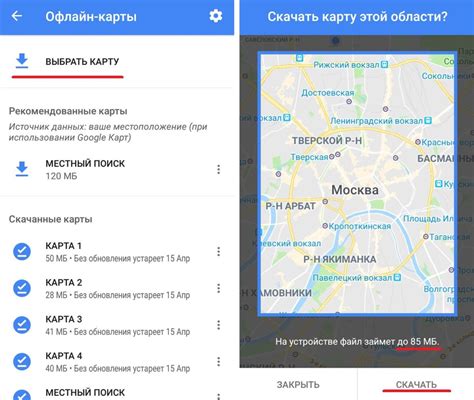
1. Обновите Google Карты до последней версии на своем устройстве Android.
2. Откройте приложение Google Карты и найдите интересующую вас область или место на карте. Перетащите и масштабируйте карту так, чтобы она показывала необходимые вам данные.
3. Введите в строке поиска название места или адрес, чтобы быстро найти нужную локацию.
4. После того как вы найдете нужное место, откройте меню приложения, нажав на значок "Главное меню" (три горизонтальные линии) в верхнем левом углу экрана.
5. В меню выберите "Настройки офлайн-карт".
6. Нажмите на "Выберите вашу собственную карту" и выделите область, которую хотите загрузить на устройство для использования без интернета. После выбора области нажмите на кнопку "Загрузить".
7. Подождите, пока загрузка карты будет завершена. В течение этого процесса показывается прогресс загрузки.
8. После завершения загрузки, выберите "Офлайн-карты" в главном меню. Там отобразятся все загруженные вами карты.
9. Теперь вы можете использовать Google Карты в офлайн-режиме, просматривать информацию о местах, строить маршруты, прокладывать путь и получать подробные указания без подключения к интернету.
Таким образом, Google Карты предоставляют вам удобный инструмент для навигации и поиска информации о местах, даже без доступа к интернету. Следуйте этим шагам, чтобы насладиться пользованием Google Карт без интернета на вашем устройстве Android.
Загрузка карты на устройство

Чтобы использовать Google Карты без интернета на устройстве Android, вам необходимо предварительно загрузить нужную карту. Это можно сделать, следуя этим шагам:
Шаг 1: Откройте приложение Google Карты на своем устройстве Android.
Шаг 2: Убедитесь, что у вас есть подключение к интернету.
Шаг 3: Введите название города или места, которое вы хотите загрузить.
Шаг 4: После ввода названия города или места, нажмите на него, чтобы открыть подробную информацию об этом месте.
Шаг 5: Внизу экрана вы увидите кнопку "Сохранить". Нажмите на нее.
Шаг 6: Затем выберите опцию "Сохранить карту без подключения к сети".
Шаг 7: Выберите площадь, которую вы хотите загрузить на карту. Вы можете изменить масштаб, чтобы указать нужную площадь.
Шаг 8: Нажмите на "Сохранить" в правом верхнем углу экрана, чтобы начать загрузку карты.
После завершения загрузки выбранная вами область будет доступна для использования в приложении Google Карты без подключения к интернету. Теперь вы можете путешествовать и находить нужные места, даже если у вас нет доступа к Интернету.
Поиск мест без доступа к интернету
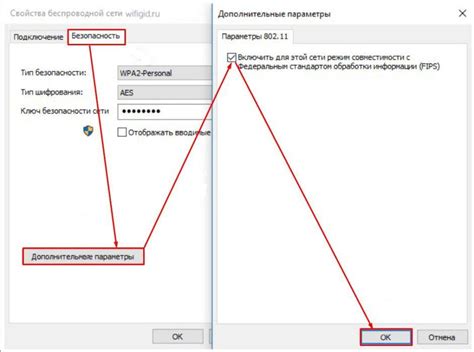
Для использования Google Карт без интернета на Андроид устройствах, вы должны заранее загрузить нужную вам область карты. Чтобы это сделать, следуйте инструкциям ниже:
| 1. | Откройте приложение Google Карты на своем устройстве. |
| 2. | Проведите пальцем вниз по экрану, чтобы открыть меню. |
| 3. | Выберите "Область офлайн карты" в меню. |
| 4. | Нажмите на кнопку "Выбрать область на карте". |
| 5. | Выберите нужную вам область на карте и нажмите на кнопку "Скачать". |
| 6. | Подождите, пока область карты загрузится на ваше устройство. |
Теперь, когда у вас нет доступа к интернету, вы можете использовать Google Карты на своем устройстве для поиска мест. Просто откройте приложение, и ваша загруженная область карты будет доступна для использования без интернета.
Будьте внимательны, загруженные области карты могут занимать много места на вашем устройстве, поэтому удаляйте их после использования, чтобы освободить память.
Создание маршрута без подключения к сети
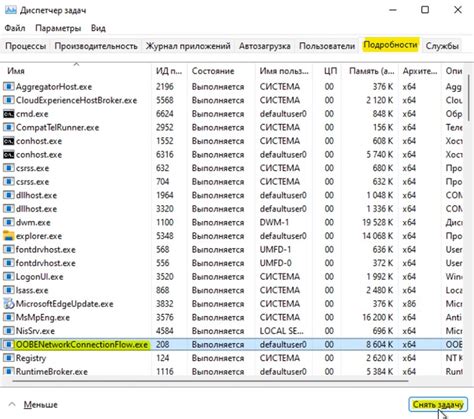
Google Карты предоставляют удобную функцию для создания маршрута без подключения к интернету на устройствах с операционной системой Android. Это особенно полезно, когда вы находитесь в месте с плохим или отсутствующим сигналом сети, но хотите спланировать свой маршрут заранее.
Чтобы использовать данную функцию, вам понадобится интернет-соединение для скачивания карт и данных о маршрутах. После этого вы сможете всегда использовать эти данные офлайн.
- Откройте приложение Google Карты на своем устройстве Android и убедитесь, что у вас есть активное интернет-соединение.
- На главном экране приложения нажмите на строку поиска и введите место начального пункта вашего маршрута. Вы также можете использовать функцию голосового поиска, если вам удобнее.
- Выберите место из предложенных вариантов или введите его адрес вручную.
- Нажмите на кнопку "Маршрут", расположенную в нижней части экрана.
- На следующем экране выберите место конечного пункта вашего маршрута, используя те же шаги, что и для начального пункта.
- После выбора конечного пункта, Google Карты автоматически спланируют для вас оптимальный маршрут.
- Теперь, когда у вас есть маршрут, вы можете сохранить его для использования без подключения к интернету. Нажмите на кнопку меню в правом верхнем углу экрана (три точки) и выберите пункт "Сохранить офлайн" или "Сохранить карту офлайн".
- Выберите область карты, которую вы хотите сохранить офлайн, и нажмите на кнопку "Сохранить".
Теперь вы можете использовать сохраненный маршрут в Google Картах без подключения к интернету, следуя указаниям на экране. Обратите внимание, что сохраненные карты и маршруты могут занимать некоторое место на вашем устройстве, поэтому регулярно проверяйте и удаляйте ненужные данные.
Сохранение карты для офлайн использования
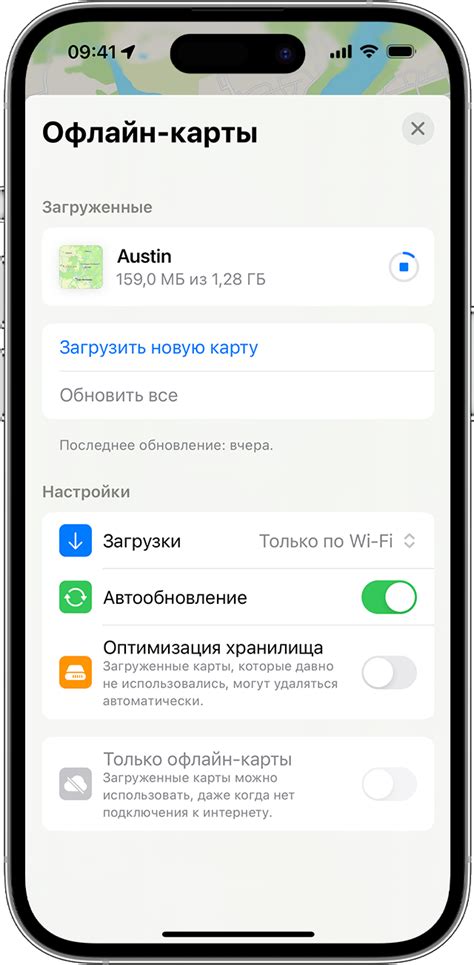
Google Карты на Андроид позволяют сохранять карты для использования без доступа к интернету. Это очень удобно, если вы путешествуете в местности с плохим покрытием сети или если вам просто хочется сэкономить мобильные данные.
Для сохранения карты для офлайн использования следуйте этим простым шагам:
- Откройте приложение Google Карты на вашем устройстве Android.
- Убедитесь, что у вас есть подключение к интернету.
- Найдите ту область, которую вы хотите сохранить для офлайн использования.
- Нажмите на поисковую строку и введите название интересующего вас места или просто увеличьте карту, чтобы показать нужную область.
- Нажмите на меню (три горизонтальные линии) в верхнем левом углу экрана.
- Выберите "Офлайн карты" из меню.
- В появившемся окне нажмите на кнопку "Выбрать настраиваемую карту".
- При необходимости увеличьте или уменьшите область, которую вы хотите сохранить.
- Нажмите на кнопку "Сохранить" в нижнем правом углу окна.
Теперь выбранная вами область будет сохранена на вашем устройстве Android и будет доступна для использования без интернета. Обратите внимание, что сохраненная карта будет занимать место на вашем устройстве, поэтому будьте осторожны при выборе размера области для сохранения.
Чтобы использовать сохраненную карту без доступа к интернету, просто откройте приложение Google Карты на вашем устройстве, затем нажмите на меню в верхнем левом углу экрана и выберите "Офлайн карты". Выберите сохраненную карту, которую вы хотите использовать, и вы сможете просматривать ее без интернета.
Сохранение карт для офлайн использования - это отличный способ быть всегда подготовленным к поездкам и не зависеть от интернета.